プロジェクト管理ツール「Basecamp」の使い方

「海外Webサイト・海外Web屋の特徴」でも少し紹介したプロジェクト管理サービス、Basecamp。「日本語版があれば使ってみようかな」という人がいたのですが、実は日本語に対応しているのです!アカウントの作成、言語の設定を含めた、Basecampの簡単な使い方を紹介します!
↑私が10年以上利用している会計ソフト!
Basecampとは?
Basecampは37signalsが提供しているオンラインプロジェクト管理ツール。「よりシンプルに使いやすく」をテーマに作られ、海外では企業やフリーランサーに大人気です。チームメンバーとタスクを共有することで、誰がどんな業務を持っているのか、どこでつまづいているのかなどがわかるようになり、結果プロジェクトの進行がスムーズになると思います。
Basecampの特徴
- メッセージボード、ToDoリスト、マイルストーン、Whiteboard(Wiki)、ファイル共有やタイムログなどの機能有り
- 日本語に対応
- Ajaxを利用し、サクサクと動作
- シンプルで余計な装飾のない、スッキリしたデザイン
- 無料プランは1プロジェクト、Whiteboard2つまで、ファイル共有・タイムログなし
- 有料プランには30日間のフリートライアル有り
無料アカウントを作成する
まずは無料プランでどんなものか試してみましょう!
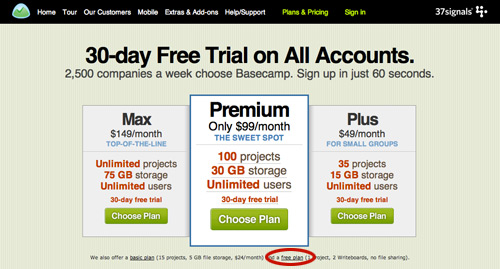
上のメニューから「Plans & Pricing」をクリック。3つのおすすめプランが表示されますが、その下のテキストリンク「free plan」をクリックします。見つけにくいですが…。
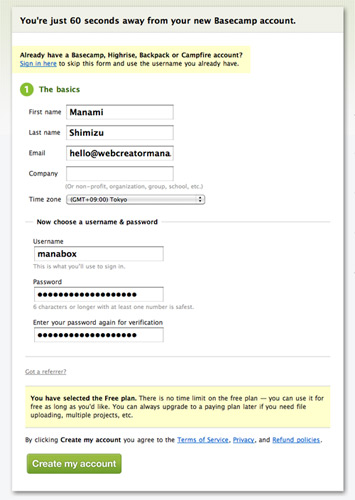
上から名前・苗字・メールアドレス・会社名やグループ名(なければ空欄)・タイムゾーン(GMT+9:00)・ユーザー名・パスワード・もう一度パスワードを入力し、「Create my account」をクリックします。これでアカウントが作成完了です!
日本語に設定する
英語だけだと思われがちですが、日本語にも対応しています!ということで早速日本語に設定してみましょう。
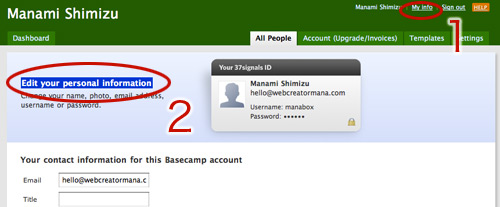
My Info の「Edit My Personal Information」をクリック。
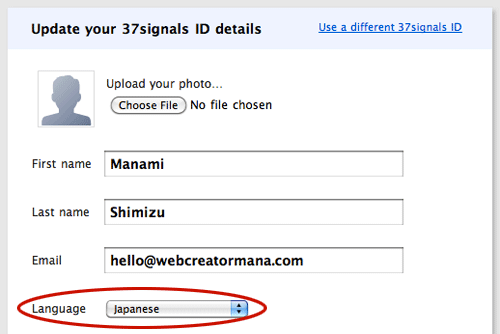
LanguageをJapaneseにして保存します。
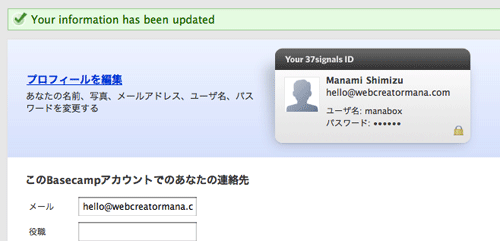
日本語に設定されました。ほっ。
新規プロジェクトを作成する
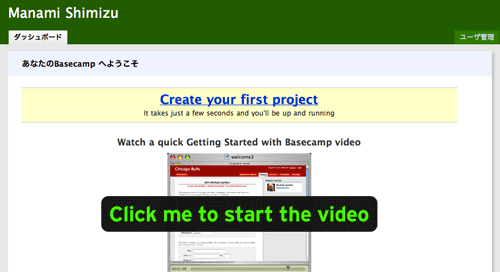
ダッシュボードをひらいてみましょう。まだプロジェクトがない状態なので、「Create your first project」をクリックして新規プロジェクトを作成します。
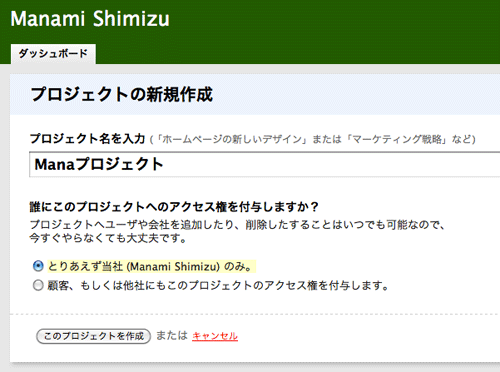
プロジェクト名を入力して「このプロジェクトを作成」をクリックするだけです。「顧客、もしくは他社にもこのプロジェクトのアクセス権を付与します。」を選択した場合、他のユーザーとも共有できるようになります。顧客を招待して使用することも多く、ファイルをアップロードしてもらったり、顧客とのやりとりがBasecampを通じてできるようになるので何かと便利です。
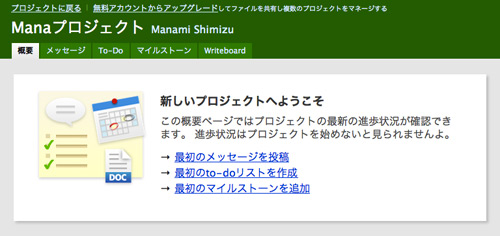
プロジェクトページが作成されました。概要・メッセージ・To-Do・マイルストーン・Whiteboardタブが確認できます。こちらからプロジェクト管理をしていきます。
メッセージ
メッセージタブをクリックして、メッセージを投稿してみましょう。太字・斜体・リストで簡単な装飾は可能。クライアントをBasecampに招待している場合は、メールでやりとりするより、このメッセージを通してやりとりすることが多くなります。このプロジェクトに参加している他のチームメンバーとのやりとりもこちらで。
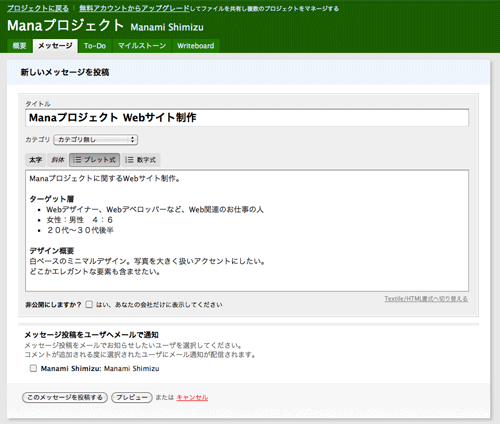
クライアントに見せたくない、内部のやりとりは「非公開にしますか?」にチェックを入れておくと、チームメンバーのみ観覧できるようになります。メッセージをメールで通知したい場合は、メンバーの名前にチェックを入れて投稿します。
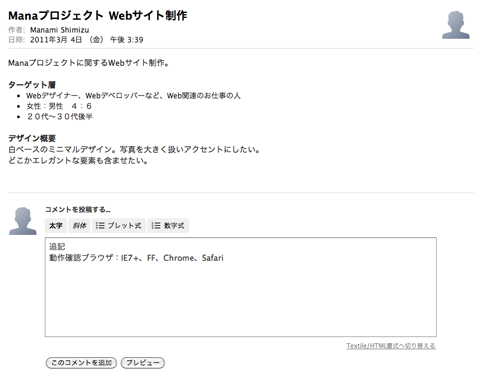
メッセージの返信画面。サクサク動きます。
To-Do
Basecampの中でもTo-Do機能が一番好きだったりします。Enterキーを押すだけでポンポン追加でき、完了した業務はチェックを入れるだけ、並び替えもドラッグするだけ、滑らかな動きなどがお気に入りです。
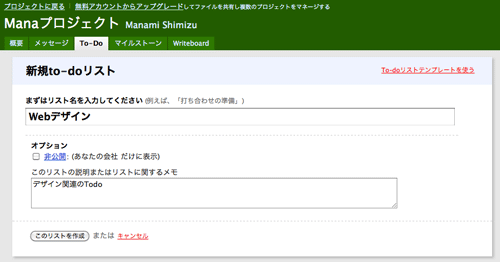
To-Doリストを作成します。リスト名はTo-Doのカテゴリーにあたります。例えばデザイン、コーディング、ブラウザーテストなどなど。「対応中」や「早急」などのリストを作って分けておくのもいいかも。「非公開」にチェックを入れると、クライアントには表示されず、チームメンバーのみがこのリストを観覧することができるようになります(クライアントを招待している場合)。
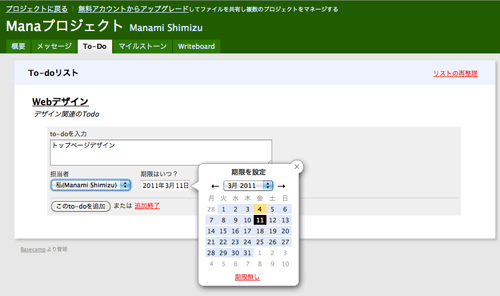
作ったリストのなかに細かいTo-Doを入力していきます。トップページデザイン、サブページコーディング、IE6カラム落ち…などなど。担当者や期限もここで設定できます。
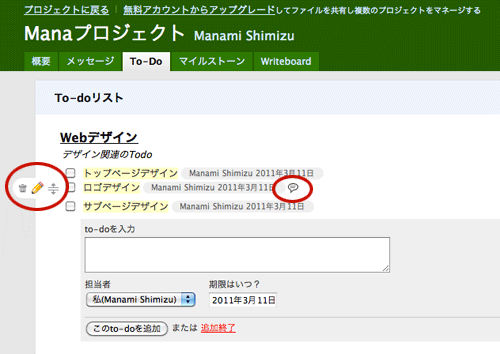
To-Doにマウスオーバーすると、両サイドにアイコンが表示されます。左側から削除や編集、ソートができるので、重要項目順に並びかえるのも簡単です。
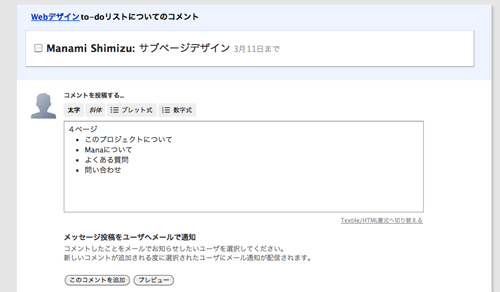
右端の吹出しアイコンをクリックすると、そのTo-Doにコメントができます。To-Doの細かい内容をメモできて便利です。
マイルストーン
マイルストーンとは、プロジェクトの中で目安となるステップ・節目のことです。マイルストーンでプロジェクトの大まかな進行予定を決め、To-Doを考えていくといいと思います。
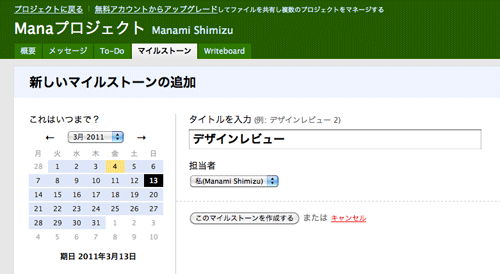
新規マイルストーンマイルストーン追加画面から、マイルストーンの名前と担当者、期限の設定をしましょう。
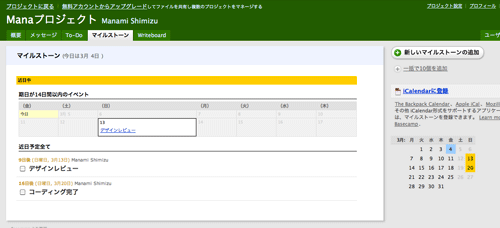
するとカレンダーに新しいマイルストーンが追加されます。ちなみにこのカレンダーは、The Backpack Calendar、Apple iCal、Mozilla Calendarなど、iCalendar形式をサポートするアプリで同期することもできます。
Whiteboard
Whiteboardは簡単なWikiのようなものです。チームメンバーと編集しあい、ドキュメントを作っていけます。
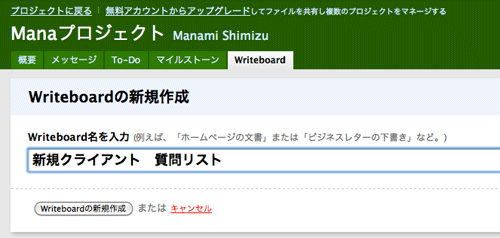
まずはWhiteboard名を入力して新規Whiteboardを作成します。
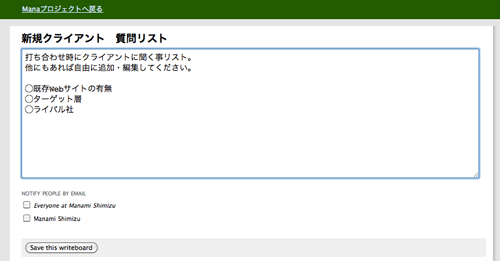
ドキュメントの内容を入力します。「NOTIFY PEOPLE BY EMAIL」にある名前にチェックすると、メールでその人に通知することができます。(Everyoneをチェックで全員に通知)
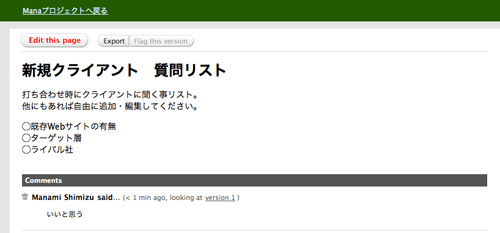
編集したり、コメントしたり。
ファイル共有・タイムログ
このふたつは有料プランのみ利用できます。ファイル共有をすることで「あれ、あの画像どこいったっけ…」を防ぐことができます。また、タイムログをとることで、どの作業にどれだけ時間がかかったかを他のメンバーと共有できるので、今後同じようなプロジェクトがあった場合、予定がたてやすくなります。
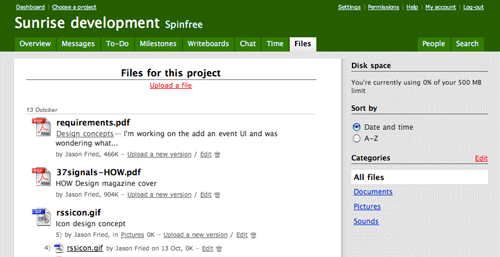
共有できるファイルは doc, xls, ppt, psd, mov, zip, pdf などなど。容量はプランによって違います。
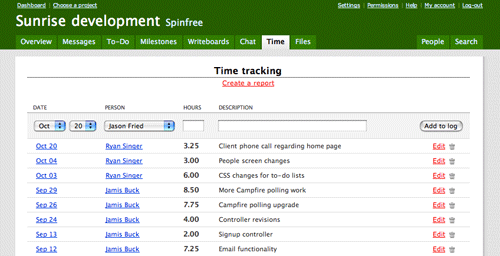
タイムログ画面。設定をすればTo-Doリストから入力できるようになるので、具体的にどの作業(To-Do)にどれだけ時間がかかったかがわかりやすくなります。
スマートフォンからもアクセス可
アプリを使わず、直接スマートフォンのブラウザーからアクセスします。スマートフォンに最適化されたデザインなのでブラウジングも楽チンです!
その他、サードパーティによるアプリもいろいろあります。覗いてみてください。
アップグレードする
やはり無料アカウントでは制限があるので、有料で使っている人が多いと思います。企業ではPlusかPremiumプランを利用しているところが多いですね。詳しいプラン内容は上記画像(クリックで拡大します)か、こちらのページを参考にしてみてください。30日の無料トライアルもあります。
その他のプロジェクト管理ツール
Basecamp以外でも日本語が使えるプロジェクト管理ツールを個人的感想とともにいつくか紹介します。
こちらも設定をすれば日本語が使えるようになります。機能はBasecampによく似てます。Basecampがなかったら使うであろうツール。
インストールして使うタイプ。慣れたら使えると思いますが、最初はとにかく操作がわかりづらい印象。
無料でできる範囲が広いかも。いくつでもプロジェクトを作成できます。日本らしいインターフェイスデザイン。プロジェクト管理ツールなのにTwitter連携や「いいね」ボタンなどの不思議な機能付き。今後に期待しているツール。
ワイヤーフレーム作成ツールCacooと同じ会社が作っています。日本らしいインターフェイスデザイン。ガントチャートはおもしろそう。To-Doリストが見にくい。
私はいろいろ試した末、やっぱりBasecampの使いやすさが一番魅力的だったのでBasecampをおすすめしていますが、上記4サービスどれも無料プランがあるので、いろいろ試して、自分にあったものを見つけてくださいね!
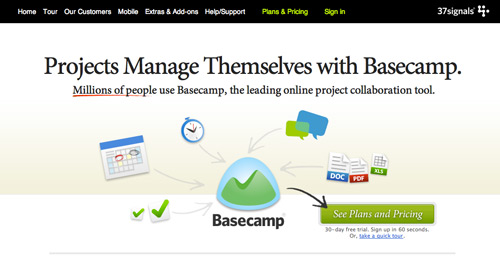

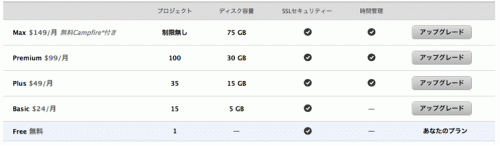






コレが噂のBasecampなのかぁ~。
てっきり個々でもっている共有サーバーのかと思ってました。
さっそく登録して
無料版を利用してみます。
少し前から仕事でRedmineを使用していますが、なれるのに時間がかかるし、微妙に分かりづらい・・・。ガントチャートでタスクが追えるので大規模案件には有効な感じです。
@taskっていうのがセールスフォースと連動して出せすので、かなり便利らしいのですが、個人アカウントの取得の料金が高いらしいです。
Backlogはhttps上で動くSVNサーバを提供してくれるのが素晴らし過ぎるのだが。
アレがあると、
社外メンバーやクライアントとソースやりとりするのに固定IPが不要になっちゃいます。
おお、BaseCampにフリープランがあるとは気づきませんでした!
日本語を話さない方と試しに1アカウント使ってみたくて、以前BaseCampも見たつもりでしたが、その時はフリープランに気づかなくてZoho Projectsにしたんです。
早速使ってみます。ありがとうございます★
basecamp、社内チームで使ってます。
今は無料版を使っていますけど、ファイル共有にも使いたいので有料プランにアップデートしたい今日この頃。
いつも有意義な情報を楽しく拝見しております。
現在、目下導入検討中なので、非常に分かりやすい解説で大変助かります!
さっそく無料版で試してみます!
あと、べっぴんさんですね。惚れます。
[…] ishiimakoto published プロジェクト管理ツール「Basecamp」の使い方 | Webクリエイターボックス. […]
[…] ■ プロジェクト管理ツール「Basecamp」の使い方 | Webクリエイターボックス […]
[…] | Webクリエイターボックス http://www.webcreatorbox.com/webinfo/how-to-use-basecamp/ […]
[…] Shared プロジェクト管理ツール「Basecamp」の使い方 | Webクリエイターボックス. […]
今回の記事も参考になりました。
サイボウズを使おうかどうか悩んでいたので両方試してよさそうなのを採用します。
ところでTumblrをご存知ですか?
最近使い始めたのですが
Manaさんが感じたTumblrの感想や使い方などを記事にしてもらえたら嬉しいです。
あ、勝手なこと言っちゃってすみません
プロジェクト管理ツール「Basecamp」の使い方…
プロジェクト管理ツール「Basecamp」の日本語設定方法、使用方法までを紹介。画像付きで、しっかり記事が書かれているから、迷わず使えるはず。……
オフィスの違う編集の人達とのプロジェクト進行に「かなり」使えそうです。
「かなり使えそう」と感じたのは、Manaさんの毎度分り易すぎる説明のおかげですが…。
サイトでも紹介させてもらいます。
[…] プロジェクト管理ツール「Basecamp」の使い方 | Webクリエイターボックス […]
[…] プロジェクト管理ツール「Basecamp」の使い方 | Webクリエイターボックス Tweet […]
[…] プロジェクト管理ツール「Basecamp」の使い方 […]
[…] プロジェクト管理ツール「Basecamp」の使い方 | Webクリエイターボ…」をクリック。3つのおすすめプランが表示されますが、その下のテキストリンク「free plan」をクリックします。見つけにくいですが…。 上から名前苗字メールアドレス会社名やグループ名(なければ空欄)タイムゾーン(gmt+9:00)ユーザー名パスワードもう一…はてなブックマークより androidアプリ「オンライン大富豪」ゲーム画面www.kaneminobu.com ■アプリの特徴トランプの定番「大富豪(大貧民)」で全国のプレイヤーとオンライン対戦!! オンライン大富豪は、トランプの定番ゲーム「大富豪(大貧民)」で最大5人まで同時にオンライン対戦ができるアプリです。 可愛いキャラクター達と対戦する一人用モードもあります。 ■…YouTubeより […]
[…] プロジェクト管理ツール「Basecamp」の使い方 | Webクリエイターボックス […]
[…] プロジェクト管理ツール「Basecamp」の使い方 | Webクリエイターボ…」をクリック。3つのおすすめプランが表示されますが、その下のテキストリンク「free plan」をクリックします。見つけにくいですが…。 上から名前苗字メールアドレス会社名やグループ名(なければ空欄)タイムゾーン(gmt+9:00)ユーザー名パスワードもう一…はてなブックマークより androidの麻雀アプリ「雀ナビ」ゲーム画面www.kaneminobu.com アプリの特徴ケータイやパソコンとも対戦できるオンライン麻雀ゲームアプリ牌の選択ミスが防がれるように考えられた操作方法現在はベータテスト中で無料でプレイ可能『雀ナビ麻雀オンライン β版』は、ケータイ(一般的携帯電話)向けにオンライン麻雀サービスを展開している「雀ナ…YouTubeより […]
[…] 少数精鋭のプロジェクト管理のツールとしては、Backlog, Basecamp, Google Sitesなど様々な選択肢はありますが、普段PCをほとんど触らない世代の人を含め、多様な人が出入りするボランティアコミュニティの中では、今のところサイボウズLiveは敷居が一番低いものかもしれません。一方、サイボウズLiveの最近のアップデートでは、ファイルの履歴管理など「プロジェクト管理ツール」としての機能強化をしていますが、課題単位のステータス管理やガントチャートによる全体のスケジュール把握はBacklogが圧倒的に強く(フリープランは10名100MBまで)、ToDoをこまめに追加してクイックなコミュニケーションを取るならBasecampの操作性が優れています。それぞれの強みにフォーカスしつつも、使い勝手のいいコミュニケーションツールが今後増えてくるといいですね。 […]
[…] 37 Signalsの人気プロジェクト管理サービス、「Basecamp」のこと。詳しくは「プロジェクト管理ツール「Basecamp」の使い方」参照。使っている企業が多いので「え?Basecampって何?」とならないように覚えておくと◎。 All documents are on Basecamp. 全ての文書ファイルはベースキャンプにあります。 […]
[…] 大人気プロジェクト管理ツール「Basecamp」では、プロジェクト毎にTo-Doの作成やクライアントとのやりとり、タイムログ、スケジュールなどを管理できます。Web業界に限らず愛されているこのBasecamp。学校のグループプロジェクトなどでも使われています。日本語でも使えますよ! […]
[…] Basecamp […]
いま日本語対応してないですよね?言語を変更する場所が見つからないので。。
Myinfo→Edit your personal information にありますよー!
なかなか役に立ちそうなソフトですね。同じプロジェクト管理ソフトでGroupCamp Project ( http://www.groupcamp.jp/ )というのもあります。
[…] です。 この打ち合わせで僕から依頼事項を伝えて、それに対してお見積りをしていただきました。そのお見積もりで問題なければ契約成立となり、もし予算的に厳しければ、お願い事項を見直して、妥協点を見つける事になります。 本来はスカイプでの打ち合わせ最初だけで、後はメールでのやり取りになるんですが、マナさんとお話できる事で舞い上がってしまい、伝えるべき事を伝えきれなかった事もあって、スカイプでの打ち合わせは2回行いました。 (マナさんともう1度話したかったからってのは内緒な。) 契約が完了したら、以降はBaseampというプロジェクト管理ツールを使って進めていきます。通常のメールでのやり取りですとメールが届いてなかったり、謝って削除したりする可能性がありますが、Baseampですと一元管理ができて、スムーズにプロジェクトを進めていくことができます! Basecampについて詳しくは↓ プロジェクト管理ツール「Basecamp」の使い方 | Webクリエイターボックス「海外Webサイト・海外Web屋の特徴」でも少し紹介したプロジェクト管理サービス、Basecamp。「日本語版があれば使ってみようかな」という人がいたのですが、実は日本語に対応しているのです!アカウン …便利ですよ(^^♪ ではここから依頼事項に関する流れのご紹介。 […]
Hi
[…]is very straight forward this is why it isn’t really definitely much like[…]
lテ・na direkt
Slutligen , om du 舐 舅da inte 100 Pct s臾er just inte ge dem alkohol och cigaretter